Коли користувачі Linux кажуть "традиційний робочий стіл",вони, швидше за все, посилаються на Mate. Це відбувається тому, що середовище робочого столу побудовано з урахуванням Gnome2. Одного разу майже кожен дистрибутив Linux використовував Gnome 2. Це вже не так. Mate існує для продовження спадщини Gnome 2 (після того, як Gnome перейшов на Gnome 3). У наш час Mate все ще робить хвилі як одне з найкращих легких та налаштованих середовищ на робочому столі. Це дуже популярно, але деякі нові користувачі Linux не впевнені, як налаштувати середовище MATE на робочому столі.
У цій статті ми розберемо всі способи налаштування робочого столу Mate і зробити його своїм.
Інтерфейс
Інтерфейс - це загальний графічний інтерфейс, яким користується Mate. Тема за замовчуванням виглядає досить непогано, але не для всіх.
Ось як змінити графічний Mate за замовчуваннямтема: почніть з клацання правою кнопкою миші на робочому столі, щоб відкрити контекстне меню. У меню виберіть "Змінити фон робочого столу". Перейдіть до теми, а потім знайдіть кнопку «налаштувати». Це відкриває меню налаштування теми.

Знайдіть вкладку «елементи керування» та перегляньте список встановлених тем. Ці теми ми називали раніше "інтерфейсом". Виберіть тему та закрийте вікно.
Примітка: завантажуйте нові теми для робочого столу Mate на Gnome-look.org!
Вікно Бордюр
З деяким середовищем робочого столу, вікнотема менеджера та загальна тема GTK - це одне. Mate не є одним із таких настільних ПК. Щоб налаштувати вигляд теми вікна менеджера, вам потрібно буде перейти до області зовнішності. Ще раз клацніть правою кнопкою миші на робочому столі та виберіть кнопку «Змінити фон робочого столу».
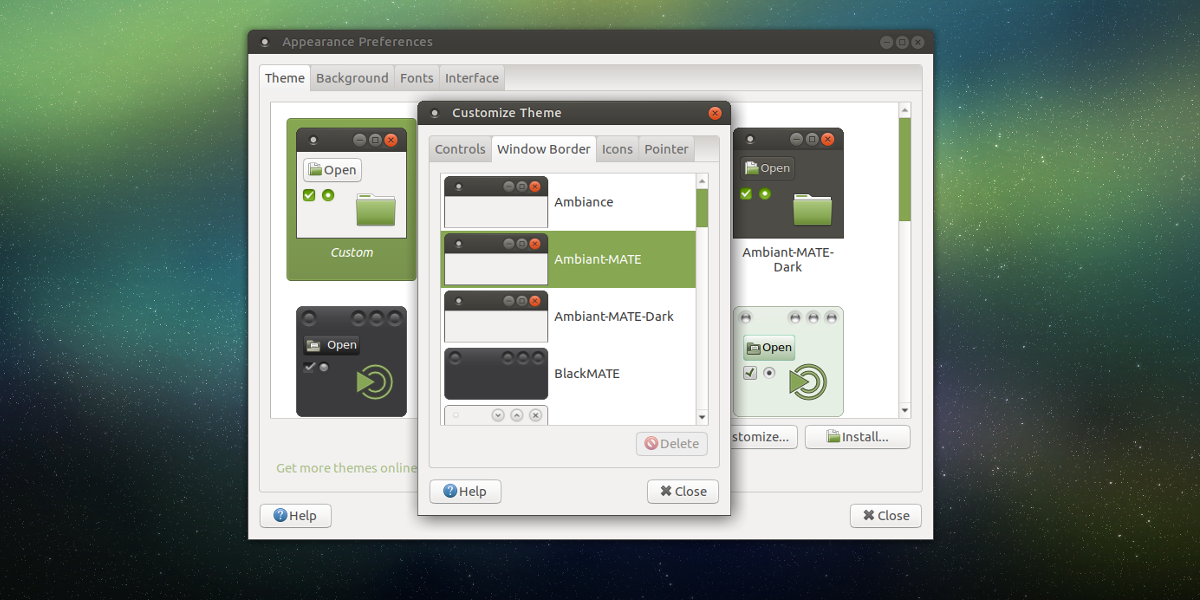
Натисніть кнопку «налаштувати» та шукайтеВкладка "Віконна межа". На цій вкладці розміщені всі окремі теми менеджера вікон на вибір. Не соромтеся поєднувати та поєднуватися з будь-якою темою робочого столу, яку ви використовуєте. Чудова річ у робочому столі Mate полягає в тому, що він дозволяє користувачам розділяти обидві теми.
Значки
Тема піктограм може зробити або зламати робочий стілсередовище. Використовуйте хороший, і ваш робочий стіл буде виглядати дуже добре. Використовуйте поганий і все на вашому ПК може виглядати як страшна біль у очах. Коли справа доходить до цього, тема значка за замовчуванням для робочого столу Mate задовільна. Для більшості користувачів тема буде досить хорошою. Однак якщо ви не тип людини для поселення, є спосіб змінити це.
Зробіть свій шлях до налаштувань значка. Як уже згадувалося раніше, дістайтеся до цієї області, клацнувши правою кнопкою миші на робочому столі та вибравши «Змінити фон робочого столу», а потім «налаштувати». У меню налаштування знайдіть "Значки".
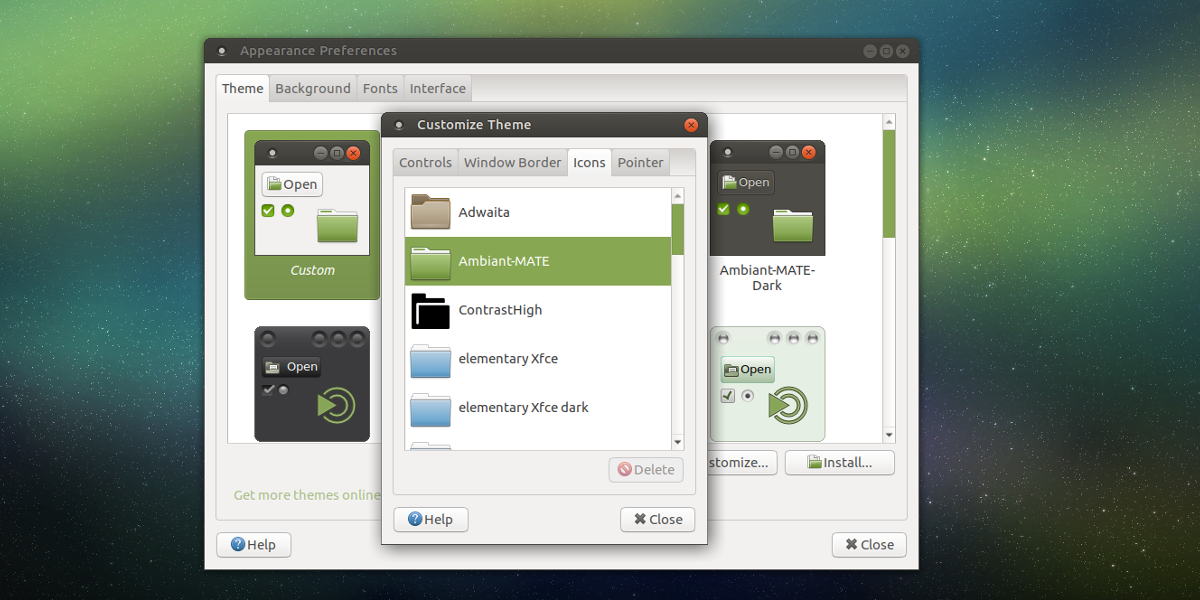
Розділ «Ікони» - це список усіх значківнабори, які зараз встановлені в системі. Перегляньте список і виберіть тему піктограми, яка добре виглядає. Тема миттєво застосується до системи.
Не задоволений жодною з встановлених піктограм на робочому столі Mate? Перейдіть до розділу значків теми gnome-look.org та завантажте нові!
Панно
Традиційний макет Mate включав панельвгорі і панель внизу. На кожній з цих панелей на ній є абсолютно різні елементи: у верхньому меню розміщено меню програми, значки ярликів та системний трей. На нижній панелі знаходяться такі речі, як список вікон (він же програмний перемикач) та деякі інші речі.
Макет панелі за замовчуванням працює, але це не тойєдиний спосіб, як Мате має виглядати. Хочете додати нові панелі віджетів? Клацніть правою кнопкою миші на панелі та натисніть кнопку «додати до панелі», щоб додати нові віджети з меню віджетів. Крім того, видаліть наявні віджети, клацнувши правою кнопкою миші на них, і виберіть «видалити з панелі».
Поряд із віджетами можна видалити та створити цілі нові панелі. Клацніть правою кнопкою миші на панелі та натисніть «видалити», щоб видалити панель. Крім того, натисніть «нова панель», щоб створити нову нову панель для використання.
Налаштування панелі
У Mate є багато класних налаштувань для панелейсамі, не додаючи віджети. Перейдіть до налаштувань панелі, клацнувши правою кнопкою миші на існуючому, а потім виберіть "властивості". В області властивостей є дві вкладки. Перша - вкладка "загальні". Цей розділ налаштувань дозволяє користувачеві змінювати розташування панелі та розмір. Змініть розмір панелі, натиснувши на + або - знак. Змініть розташування панелі за допомогою "орієнтаційного меню".
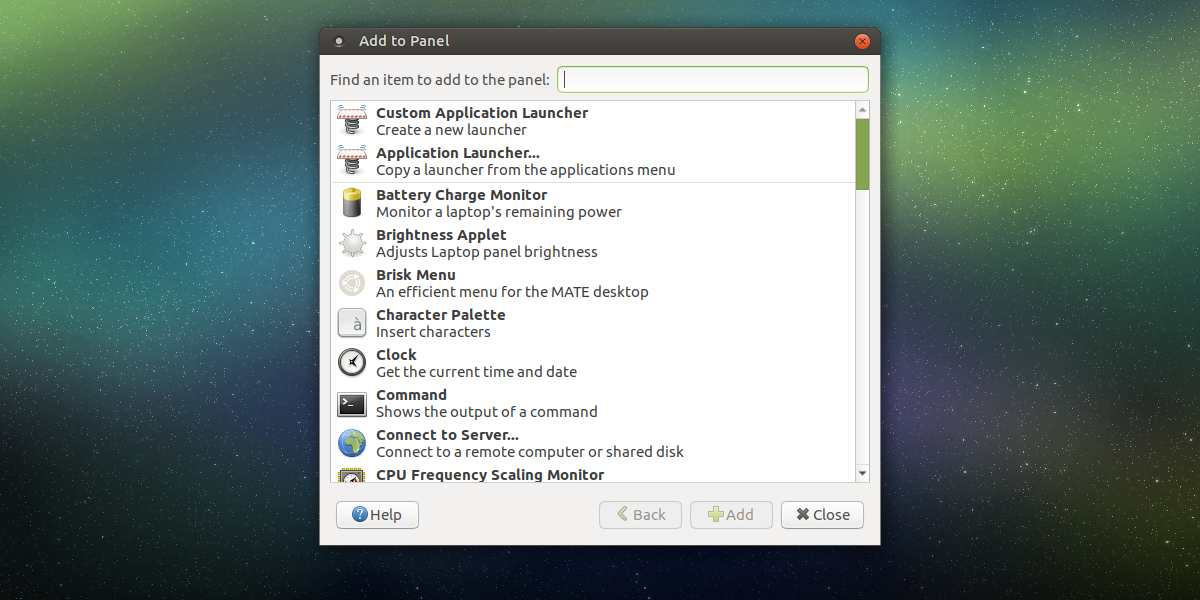
Інша вкладка у властивостях панелі - “Фон”. Це область, яка дозволяє користувачам додатково налаштувати, як виглядають панелі Mate. Виберіть суцільний колір для використання панелі, натиснувши кнопку «суцільний колір». Крім того, скажіть панелі використовувати зображення як фонове зображення, натиснувши «кнопку зображення фонового зображення».
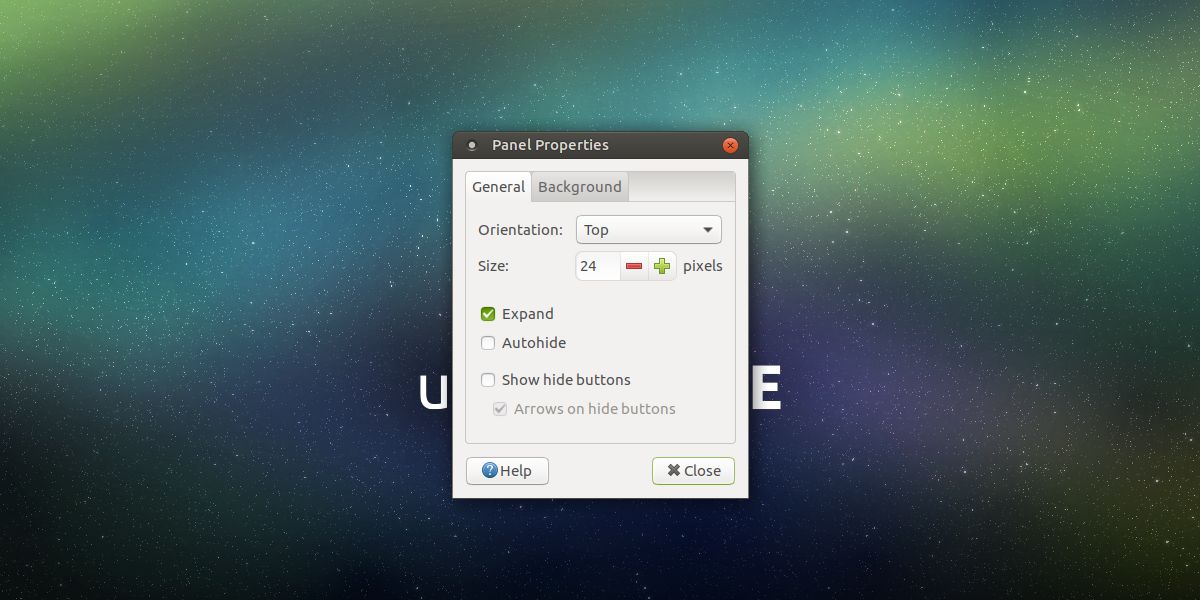
Висновок
Парадигма, в якій існує Мате, існуєпротягом майже 20 років. Незважаючи на цей факт, розробникам все ж вдається зберегти його свіжим. Вони включають в себе безліч вдосконалень, які радують як давніх, так і нових користувачів. Якщо ви шукаєте чудовий робочий стіл Linux, який охоплює налаштування, у Mate є ваша спина.













Коментарі